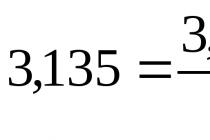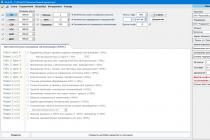Число в 1С 8 — значение примитивного типа Число . Числовым типом может быть представлено любое десятичное число. С числовыми данными возможно совершать основные арифметические операции: сложение, вычитание, умножение и деление. Максимальное количество разрядов для числа в 1с 8: 38 знаков.
Литералы числа: набор цифр вида: [+|-]{0|1|2|3|4|5|6|7|8|9}[.{0|1|2|3|4|5|6|7|8|9}] В качестве разделителя целой и дробной части используется «.» (точка).
Пример 1. Создадим числовую переменную
ЧислоПи = 3.14;
Преобразование значений другого типа в число
Преобразовать в число можно значения строкового типа, либо логического типа (Булево ). Значение типа Булево преобразуется в число по следующим правилам:
- Ложь преобразуется в 0;
- Истина преобразуется в 1.
Значение типа Строка преобразуется в число в том случае, если оно является строковым представлением литерала численного типа.
Для преобразования существует специальная функция Число(<Значение>) , которая возвращает полученное число, если преобразование удалось и выдает сообщение об ошибке в противном случае.
Пример 2. Преобразовать в 1с число строку «1.25»
Строка = "1.25"; ПолученноеЧисло = Число(Строка);
После выполнения данного кода в переменной ПолученноеЧисло будет содержаться числовое значение 1.25
Пример 3. Преобразовать в число строку «Привет мир!»
Строка = "Привет мир!"; ПолученноеЧисло = Число(Строка);
При попытке выполнить данный код будет выдано сообщение об ошибке: «Преобразование значения к типу Число не может быть выполнено».
Функции работы со значениями типа Число в 1с 8.3
В данном разделе будут рассмотрены основные функции работы с числами в 1с 8 и приведены примеры их использования.
Цел
Цел(<Число>) . Возвращает целую часть числа переданного в параметре.
Пример 4. Определить делится ли число 121 на 11.
Делимое = 121; Делитель = 11; Результат = Делимое / Делитель; Если Цел(Результат) = Результат Тогда Сообщить("Делится нацело"); Иначе Сообщить("Не делится нацело"); КонецЕсли;
Результатом выполнения данного кода будет вывод на экран сообщения «Делится нацело».
Окр
Окр(<Число>, <Разрядность>, <РежимОкругления> ). Функция округляет число, переданное в первом параметре, до знака после запятой переданного во втором параметре. Значение разрядности может быть и нулевым (округление до целого) и отрицательным (округление до соответствующего разряда целой части). Параметр РежимОкругления может принимать значения:
- 0 (или РежимОкругления.Окр15как10) . Округляет в меньшую сторону, то есть при округлении 1.5 будет возвращено 1;
- 1 (или РежимОкругления.Окр15как20) . Округляет в большую сторону, то есть при округлении 1.5 будет возвращено 2;
Пример 5. Для того чтобы лучше разобраться с принципами округления рассмотрим округление до целого в меньшую и большую стороны, на ряде чисел от 1.1 до 1.9
Массив = Новый Массив; Шаг = 0.1; Число = 1; Пока Число < 1.9 Цикл Число = Число + Шаг; Массив.Добавить(Число); КонецЦикла; Для Каждого Стр Из Массив Цикл Сообщить("Исходное: "+Стр+" В меньшую: "+Окр(Стр,0,0)+" В большую:"+Окр(Стр,0,1)); КонецЦикла;
Pow
Pow(<Основание>, <Показатель>) . Возводит число переданное в первом параметре в степень переданную во втором параметре.
Пример 6. Извлечь квадратный корень из числа 144, а затем возвести его в квадрат, в итоге снова должно получится число 144.
Число = 144; КвКорень = Pow(Число, 1/2); Число = Pow(КвКорень, 2); Сообщить(Число);
Результатом исполнения кода будет вывод на экран числа 144.
Прочие функции работы со значениями типа Число в 1с 8.3
- Log(<Число>) . Получает натуральный логарифм числа, переданного в параметре;
- Log10(<Число>) . Получает десятичный логарифм числа, переданного в параметре;
- Sin(<Угол>) . Получает синус угла, заданного в радианах. Угол передается в параметр;
- Cos(<Угол>) . Получает косинус угла;
- Tan(<Угол>) . Получает тангенс угла;
- ASin(<Угол>) . Получает арксинус угла;
- ACos(<Угол>) . Получает арккосинус угла;
- ATan(<Угол>) . Получает арктангенс угла;
Exp(<Число>). Получает экспоненту от числа переданного в параметр.
Рассмотрим пошагово, как оформить начисление заработной платы в программе 1С Бухгалтерия редакция 3.0. Для этого выбираем в меню программы вкладку «Зарплата и кадры», далее раздел «Зарплата» и заходим в пункт «Начисление зарплаты». Нажимаем клавишу «Создать». Заполняем поля:
Месяц начисления – за какой месяц будет начислена зарплата;
Дата – дата расчета за указанный месяц;
Подразделение – меняется по необходимости.
Обратим внимание на графу «Начисление». Указано, что начисление зарплаты по окладу. Этот вид указывается в карточке сотрудника при приеме на работу. Проверим настройки. Вернемся в меню на вкладку «Зарплата и кадры», раздел «Кадровый учет», пункт «Приемы на работу» и зайдем в карточку сотрудника, где и выбран вид начисления «По окладу». Двойным нажатием на надпись заходим в настройки. Здесь есть пункт «Отражение в бухгалтерском учете», если он не заполнен, то создаем новый «Способ учета зарплаты».
Прописываем наименование «Оклад (20 счет)», в скобках обозначаем номер счета. Это нужно для того, чтобы программа понимала на какой счет и по какой статье затрат производилось начисление данной заработной платы. Указываем статью затрат «Оплата труда». Нажимаем «Записать и зарыть». В поле «Отражение в бухгалтерском учете» отобразился веденный счет. Нажимаем еще раз «Записать и закрыть» и возвращаемся к начислению зарплаты. В документе будут отображаться фамилии сотрудников, наименование подразделения, вид начисления, размер заработной платы, количество отработанных дней и часов. Если в организации предусмотрены какие-либо удержания у сотрудников, то они будут автоматически добавлены во вкладке «Удержания». Заполнение можно произвести также и вручную, через клавишу «Добавить»:
Следующая вкладка «НДФЛ». Здесь автоматически рассчитаны начисления на доходы физического лица. При необходимости их можно скорректировать, если отметить флагом «Корректировать НДФЛ». В поле справа можно просмотреть все вычеты у сотрудника или добавить новые. Для этого нужно выбратькод вычета и указать сумму:
В следующей вкладке «Взносы», которая также заполнится автоматически, можно увидеть все начисления, которые произведутся за сотрудника. При необходимости, их можно изменить, установив флажок возле пункта «Корректировать взносы».
Теперь данные о начислении, удержании и вычетах отображаются в соответствующих полях. При нажатии на знак вопроса, программа расшифрует, за что и куда перечислится указанная сумма:
Проведем документ и посмотрим проводки. Отражается одна проводка по начислению, одна проводка по НДФЛ и четыре проводки по начисленным взносам:
Для контроля можно просмотреть регистр накопления во вкладке «Взаиморасчеты с сотрудником». Здесь отображается сумма начисления и сумма удержания:
Также можно проверить заполнение последующих вкладок. Начисление зарплаты произведено. Теперь нужно ее выплатить через кассу. Переходим на вкладку меню «Зарплата и кадры», журнал «Ведомости в кассу». Если ранее сотруднику выплачивался аванс, то запись о нем будет отражена здесь. Создадим выплату зарплаты через клавишу «Создать». Открывается документ «Ведомость на выплату зарплаты через кассу». Заполняем:
Месяц выплаты;
Подразделение;
Выплачивать – выбираем из выпадающего окошка «Зарплата за месяц»;
Округление – без округления.
Далее нажимаем клавишу «Заполнить». Возле фамилии сотрудника будет стоять остаточная сумма, которую необходимо ему выплатить. Программа высчитывает все самостоятельно на основании введенного ранее документа на аванс и созданного документа «Начисление зарплаты»:
Проведем и посмотрим проводки. Можно увидеть, что бухгалтерскому учету никаких проводок нет. Есть только пункты «Взаиморасчеты с сотрудниками» и «Зарплата к выплате»:
Осталось только выплатить денежные средства сотруднику. Через клавишу «Создать на основании» выбираем «Выдача наличных». Здесь заполнять ничего не нужно, только проверить и провести. Если посмотреть проводки, то будет отображаться одна проводка на выдачу зарплаты.
В программе 1 С 8.3 Бухгалтерия изменить цены номенклатуры?
Рассмотрим процесс установки и редактирования цен в программе 1С Управление торговлей (версия 10.3) на платформе 8.2 (8.3), Комплексная автоматизация, Управление производственным предприятием (УПП). Установка цен в других программах практически одинаковая, главное найти в интерфейсе документ «Установка цен номенклатуры».
Инструкции для более новых программ 1С:
- Для 1С Бухгалтерия 8.3 (3.0)
- Для 1С ERP и 1С Управление торговлей 8.3 (11)
Цены в Управлении торговлей (также, как в УПП и КА) могут устанавливаться в разрезе нескольких типов цен. Например: закупочная, оптовая, розничная, мелкооптовая и т.д. Каждый тип цен может быть назначен своему покупателю, в зависимости от определенных параметров.
Цены в 1С 8 можно назначать как вручную для каждой позиции, так и формулой, например: закупочная цена * 20% и округлить до 10.
Рассмотрим пошаговый процесс установки цены в 1С 8.2 (8.3). Мы будем рассматривать настройку с «Полным» интерфейсом.
Для включения «Полного» интерфейса зайдите в меню «Сервис», там выберите «Переключить интерфейс» и затем выберите «Полный»:

Как установить цену в 1С
Первым делом необходимо определиться со списком видов цен, которые мы будем в дальнейшем использовать. Для этого необходимо зайти в справочник «Типы цен номенклатуры»:

Настройки типа цен номенклатуры
Тип цен номенклатуры - очень важный справочник при настройке цен, рассмотрим его подробнее:

- Валюта цены по умолчанию - та валюта, в которой будет продаваться товар. Может быть изменена в документе, при этом она пересчитается
- Цены включают НДС - флаг, отвечающий за то, как будет отражаться сумма в документе: включает НДС или НДС
- будет отражен сверх
- Вид типа цен - значение, которое определяет как будет рассчитана цена. Могут быть три значения: Базовый - тот тип цен, на основании которого будет рассчитываться цена. Динамический - тип цен, при установке которого цены рассчитываются динамически на момент заполнения документа на основании способа расчета. Расчетный - эти цены устанавливаются по формуле, однако они устанавливаются заранее в документе «Установка цен номенклатуры» и могут быть скорректированы.
- Базовый тип цен - тип цен, на основании которого рассчитывается цена
- Наценка в % - процент наценки
- Метод округления - по арифметическим правилам - 0.6 округляется как 1, а 0.5 как 0. В большую сторону - всегда 1.
- Округлять до - цифра, до которой будет округляться цена.
Вторым шагом, после заведения тип цен номенклатуры является установка значений цен.
Установка цен номенклатуры 1С
Вторым и последним шагом является установка цены для каждой позиции.
Делается это с помощью документа «Установка цен номенклатуры»:

Рассмотрим заполнение документа:

Первым делом заполняется список типов цен, на примере я выбрал «Закупочная, Оптовая, Розничная».
После заполнения номенклатуры программа сама должна подтянуть правильные рассчитанные цены, исходя из настроек справочника «Типы цен номенклатуры». Пользователь может изменить какие-либо параметры вручную.
В таблице можно изменить цены групповым способом. Для этого необходимо нажать кнопку «Изменить» над табличной частью и выбрать тип цены для корректировки:

В этой обработке «Формирование цен» вы можете выбрать нужное действие, установить нужные параметры и нажать кнопку выполнить. Например - добавить к цене 5% наценки для всех товаров. После того, как вы закончите редактирование - нажмите ОК и все изменения перенесутся в документ.
Когда документ «Установка цен номенклатуры» заполнен - просто нажмите кнопку ОК.
Будьте внимательны - цены устанавливаются на дату и действуют начиная с этой даты. Т.е если в документе указана дата 1 января, то эти цены будут действовать только с 1 января.
Цены могут устанавливаться только 1 раз в день.
Использование цен номенклатуры в документах 1С
Для использования и заполнения цен в документах, необходимо нажать в документе кнопку «Цены и валюта…»:

В появившемся окне выберите нужный тип цен и установите флаг Перезаполнить цены.
Цены пересчитаются автоматически.
Печать прайс листа 1С
Для просмотра всех цен и печати прайс листа 1С 8.3 удобнее всего использовать обработку «Печать прайс листа«:

В обработке можно задать в отбор типы цен, нужную номенклатуру, дату, организацию:

В 1С управление торговлей 11 прайс лист можно загружать из Excel - инструкция. Еще одна интересная особенность данной редакции программы - возможность Утверждения цен ответственным лицом.
По материалам: programmist1s.ru
Программа 1С: Бухгалтерия обеспечивает возможность для установления цен на товары или проведения их корректировки. В независимости от выбранной программы (Управление, торговлей, Управление предприятием и так далее) процесс оказывается практически идентичным. Работа проводится через документ «Установка цен номенклатуры».
Установка цен в программе Управление торговлей возможно по нескольким направлениям: закупочные цены, розничные, оптовые и так далее. При этом каждая из цен предназначена для определенной категории покупателей.
Выставление цен в версии 8.3 программы 1С допускается как отдельно по каждой номенклатурной позиции, так и вводом формул, например, закупочная цена * 20% с округлением до 10.
Далее целесообразно пошагово изучить перечень действий, необходимых для установления цен. При этом используется полный интерфейс. Его инициализация осуществляется через меню «Сервис» — «Переключить интерфейс» — «Полный».

Как установить цену в 1С
В первую очередь требуется определиться с перечнем типов цен, для чего требуется перейти в соответствующий справочник «Типы цен номенклатуры».

Настройки типа цен номенклатуры 1С
Данный справочник играет очень важную роль, поэтому его целесообразно рассмотреть более подробно.

- Валюта цены по умолчанию, то есть валюта реализации товара. Если ее изменить, то все информация во всех остальных вкладках изменится.
- Цены включают НДС. Выставлением данного флажка указывается включена в указанную стоимость величина НДС или нет.
- Вид типа цен. Всего существует три варианта типов цен, определяющих технологию расчета цены номенклатуры. Базовый тип предусматривает ведение расчетов на основе внесенных в систему цен. Динамический тип предполагает ведение расчетов по ценам, действующим на момент создания документа. Расчетный тип предусматривает наличие определенной формулы, задаваемой заранее, и доступной для последующей корректировки в случае необходимости.
- Наценка в %. Величина наценки, устанавливаемой при реализации товара.
- Метод округления. Арифметический метод предусматривает пограничное значение 0,5 в меньшую сторону до 0, а все большие значения до 1. При методике в большую сторону округление вне зависимости от значения происходит до 1.
- Округлить до. Указывается цифра, до которой требуется проведение округления.
После того, как определены все параметры типа цены, требуется указать сами ценовые значения.
Установка цен номенклатуры 1С
Установление цены происходит для каждой из представленных номенклатурных позиций. Выполняется данная операция посредством документа «Установка цен номенклатуры».

Заполнение документа предполагает следующие действия

Сначала указываются типы цены. В нашем случае выбор сделан в пользу варианта «Закупочная, оптовая, розничная». Далее формируется перечень товаров, для которых потребуется определить цены. Кнопкой «Добавить» они вносятся по одному вручную, а кнопкой «Заполнить» автоматически из выбранной номенклатуры.
После того, как данные по товарам внесены, система самостоятельно на основе заполненных ранее параметров справочника «Типы цен номенклатуры» проводит расчеты. При необходимости провести корректировку отдельных позиций можно в ручном режиме.
Кроме того, при изменении цен возможности групповое изменение. Дл этого в шапке выбирается кнопка «Изменить», после чего выбирается тип цены, который будет корректироваться.

В обработке «Формирование цен» пользователь имеет возможность внесения необходимых изменений, после чего подтвердить действие нажатием на «Выполнить». Например, можно для всей номенклатур предусмотреть наценку в 5%. Завершается редактированием клавишей «Ок», после чего в документ будут записаны все необходимые изменения.
В процессе формирования цен необходимо помнить, что их установление привязывается к определенной дате, с которой начинает действовать цена. Соответственно данному моменту необходимо уделить должное внимание.
Установление цен допускается только один раз в течение суток.
Использование цен номенклатуры в документах 1С
Заполнение цен в документе осуществляется путем нажатия на клавишу «Цена и валюта»

В новом окне устанавливается тип цены, после чего напротив «Перезаполнить цены» устанавливается соответствующий флажок.
Пересчет цен осуществляется системой автоматически.
Печать прайс-листа 1С
Для того, чтобы распечатать существующий прайс-лист с программы лучшим решением станет выбор варианта «Печать прайс-листа».


Стоит отметить, что в программе Управление торговлей реализован функционал загрузки прайс-листа из документа Excel, а ответственные лица обладают возможностью утверждения цен.
Напомним, что c 1 января 2014 года все налоги нужно округлять не только при заполнении декларации или в момент уплаты, но и при начислении. В статье эксперты "1С" рассказывают о том, как реализован алгоритм округления налогов в программе "1С:Бухгалтерия 8".
Правила, по которым нужно округлять налоги в 2014 году
С 1 января 2014 года вступил в силу новый пункт 6 статьи 52 НК РФ, введенный Федеральным законом от 23.07.2013 № 248-ФЗ (далее - Закон № 248-ФЗ). Согласно новой норме налог должен исчисляться в полных рублях. Если при расчете налога получилось значение с копейками, то сумму менее 50 копеек следует отбросить, а 50 копеек и более - округлить до целого рубля (п. 9 ст. 1, п. 3 ст. 6 Закона № 248-ФЗ).
Таким образом, благодаря нововведению различия между суммами начисленного налога в учете и суммами налога, указанными в декларации, будут устранены.
Напомним, до сих пор такое правило было установлено только в отношении НДФЛ (п. 4 ст. 225 НК РФ). Теперь законодатели распространили его и на все остальные налоги.
Отметим, что правило об округлении суммы налога до полного рубля не применяется при заполнении первичных документов - подробнее читайте
Алгоритм округления налогов в "1С:Бухгалтерии 8"
Начиная с 2014 года помимо того, что в программе «1С:Бухгалтерия 8» все налоговые декларации формируются в полных рублях, начисление всех налогов отражается в полных рублях.
Алгоритм округления работает в следующих направлениях:
- проверка налогов, начисляемых вручную (акцизы, транспортный налог, налог на имущество, налог на рекламу, налог на землю, ЕНВД, единый налог при применении УСН, прочие налоги);
- округление сумм налогов, начисляемых автоматически (налог на прибыль, НДС).
Экспресс-проверка округления налогов
Встроенный в программу сервис Экспресс-проверки ведения учета выявит все ручные операции по начислению налогов, содержащие копейки, и представит детальный отчет об ошибках и рекомендации по их устранению.
Округление при начислении НДС
При проведении каждого документа реализации в бухгалтерском учете отражается НДС, начисленный в рублях и копейках.
Формируется следующая проводка:
Дебет 90.03 Кредит 68.02
Аналогично, в рублях и копейках, отражается и сумма НДС, предъявленная покупателю и подлежащая вычету:
Дебет 68.02 Кредит 19.03
В результате по итогам любого периода сумма НДС, как начисленная, так и предъявленная к вычету, будет отражена в бухучете в рублях и копейках.
Что касается налоговой декларации, то все ее показатели, в том числе сумма НДС к уплате или к возмещению, отражается в полных рублях (п. 17 Порядка заполнения налоговой декларации по налогу на добавленную стоимость, утв. приказом Минфина России от 15.10.2009 № 104н). В программе «1С:Бухгалтерия» декларация заполняется на основании налоговых регистров по НДС, данные в которые попадают из первичных документов в рублях и в копейках. Однако непосредственно в момент формирования декларации суммы округляются.
Таким образом, чтобы соблюсти требования нового пункта 6 статьи 52 НК РФ, программа должна округлять суммы налогов в бухучете. При этом они не должны отличаться от данных за тот же период в налоговой декларации. Эта задача решена следующим образом:
- сумма начисленного или принятого к вычету НДС по каждому счету-фактуре не округляется (в статье 52 НК РФ речь идет о расчетах с бюджетом, необходимости округлять НДС в каждом документе нет);
- рассчитанная сумма НДС в целом за квартал автоматически корректируется до суммы в декларации;
- результаты корректировки списываются на счет 99.09 «Прочие прибыли и убытки».
Операция по корректировке исчисленной суммы НДС будет проводиться при выполнении регламентной операции Закрытие счетов 90, 91 , начиная с I квартала 2014 года и только в последнем месяце квартала.
Округление НДС у налогового агента происходит по другому алгоритму. Согласно статье 161 НК РФ налоговая база определяется отдельно при совершении каждой операции по реализации товаров (работ, услуг), поэтому сумма начисленного «агентского» НДС округляется до полных рублей и отражается в рублях по каждому счету-фактуре.
Заметьте: согласно Правилам заполнения счетов-фактур... (утв. Постановлением Правительства РФ от 26.12.2011 № 1137) в счетах-фактурах (в том числе и корректировочных), в журнале учета полученных и выставленных счетов-фактур, в книге покупок и книге продаж сумма НДС по-прежнему будет указываться в рублях и копейках.
Округление при начислении налога на прибыль
Рассмотрим теперь особенности округления при начислении налога на прибыль. Если организация не применяет ПБУ18/02 «Учет расчетов по налогу на прибыль организаций», утв. приказом Минфина России от 19.11.2002 № 114н, то налог на прибыль будет округляться автоматически при совершении регламентной операции Расчет налога на прибыль . В этом случае программа формирует проводку:
Дебет 99 Кредит 68.04.1
Однако для организаций, применяющих ПБУ18/02, регламентная операция Расчет налога на прибыль формирует целую группу проводок:
Дебет 68.04.2 Кредит 68.04.1 - начисление налога на прибыль Дебет 68.04.2 Кредит 09 - погашение отложенного налогового актива Дебет 68.04.2 Кредит 77 - начисление отложенного налогового обязательства Дебет 68.04.2 Кредит 99 - начисление постоянного налогового обязательства и списание постоянного налогового актива Дебет 77 Кредит 68.04.2 - погашение отложенного налогового обязательства Дебет 09 Кредит 68.04.2 - начисление отложенного налогового актива Дебет 99 Кредит 68.04.2 - условный расход по налогу на прибыль
Округляется только сумма проводки Дебет 68.04.2 Кредит 68.04.1, так как именно она соответствует исчисленному налогу на прибыль по данным налогового учета. Суммы условного расхода и дохода (налог на прибыль по данным БУ), налоговых активов и обязательств (корректировка налога на прибыль) не округляются. Возникший остаток списывается проводкой:
Дебет 99.09 Кредит 68.04.2.
Дебет 68.04.2 Кредит 99.09
Начисленный налог на прибыль округляется при выполнении регламентной операции Расчет налога на прибыль каждый месяц, начиная с января 2014 года.
Обратите внимание: с внедрением нового алгоритма округления счет 68.04.2 «Расчет налога на прибыль» теперь всегда будет автоматически закрываться, даже если постоянные и временные разницы отражены неверно. До 2014 года в этом случае на счете 68.04.2 оставалось сальдо, которое сигнализировало бухгалтеру о возможных ошибках в учете.
Теперь для проверки правильности поддержки ПБУ18/02 необходимо анализировать не остаток счета 68.04.2, а обороты счетов 68.04.2 и 99.09.
Другие критерии и механизмы проверки правильности ведения налогового учета по налогу на прибыль не изменились:
- отчет Анализ состояния налогового учета по налогу на прибыль (если для показателей одного раздела отчета не выполняется правило БУ = НУ + ПР + ВР, то раздел выделяется рамкой красного цвета и, таким образом, предупреждает о наличии ошибок);
- сумма прибыли, отраженная в декларации по налогу на прибыль, не равна сумме прибыли, указанной в отчете о финансовых результатах (основной критерий).
Рассмотренный механизм округления налогов до целых рублей в соответствии с Федеральным законом от 23.07.2013 № 248-ФЗ реализован в «1С:Бухгалтерии 8» (ред. 3.0), начиная с релиза 3.0.28, в «1С:Бухгалтерии 8» (ред. 2.0) - начиная с релиза 2.0.54.